电脑怎么改颜色 win10电脑屏幕颜色调节方法
更新时间:2024-05-06 17:07:03作者:xtang
随着科技的不断发展,人们对于电脑的要求也越来越高,在使用Win10电脑时,如何改变屏幕的颜色成为了一个备受关注的话题。调节屏幕的颜色不仅可以让我们在使用电脑时感到更加舒适,还可以有效保护我们的视力。究竟如何在Win10电脑上改变屏幕的颜色呢?接下来我们将一起探讨一下电脑屏幕颜色调节的方法。
步骤如下:
1.在开始菜单上单击右键选择控制面板并打开(有些系统选择的是设置)。
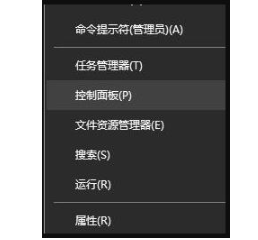
2.在打开的控制面板中找到颜色管理的选项并点击。
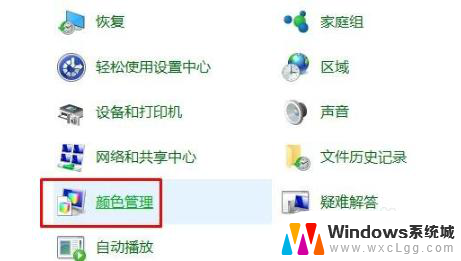
3.在弹出的界面中选择“高级”选项卡下的校准显示器,按提示点击下一步。
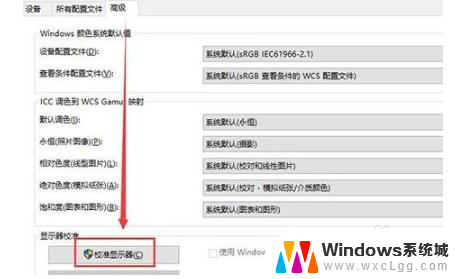
4.依次设置“伽玛”、“亮度和对比度”、“颜色平衡”、等,每一个版块都按照提示的要求去设置。最后点击确认完成。
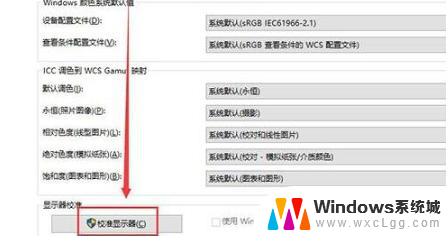
5.当完成所有设置后回到桌面就可以很明显的看到经过设置的颜色比之前要舒服很多。

以上就是电脑如何改变颜色的全部内容,如果遇到这种情况,按照以上操作进行解决非常简单快速。
电脑怎么改颜色 win10电脑屏幕颜色调节方法相关教程
-
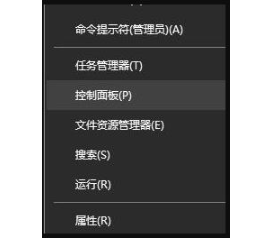 电脑屏幕变颜色 win10电脑屏幕颜色调节方法
电脑屏幕变颜色 win10电脑屏幕颜色调节方法2023-12-20
-
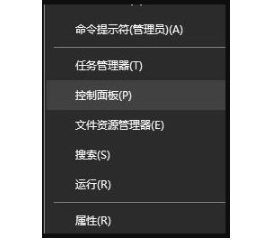 屏幕色彩调节 win10电脑屏幕颜色调节方法
屏幕色彩调节 win10电脑屏幕颜色调节方法2024-04-04
-
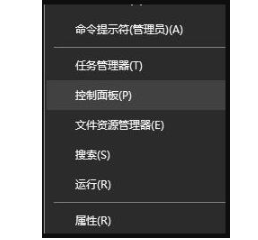 电脑显示色彩怎么设置 win10电脑屏幕颜色调节步骤
电脑显示色彩怎么设置 win10电脑屏幕颜色调节步骤2023-12-28
-
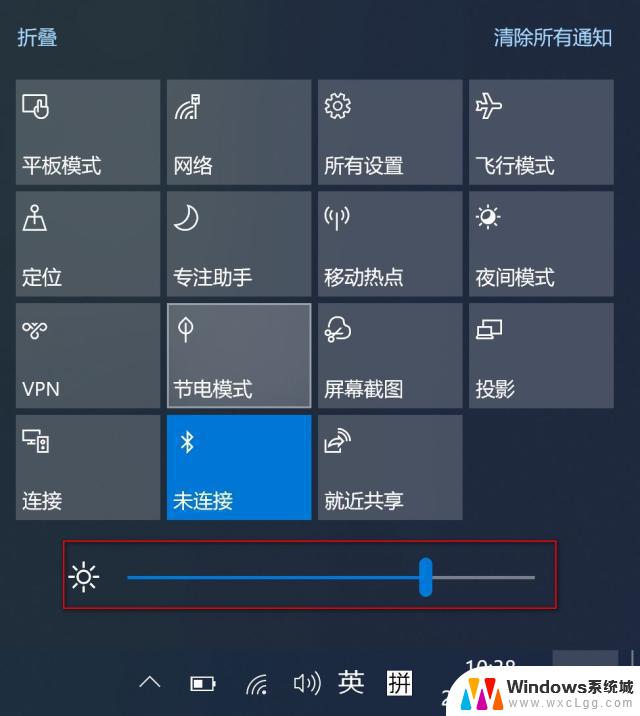 win10如何调整屏幕色调 笔记本屏幕颜色调节方法
win10如何调整屏幕色调 笔记本屏幕颜色调节方法2024-10-05
-
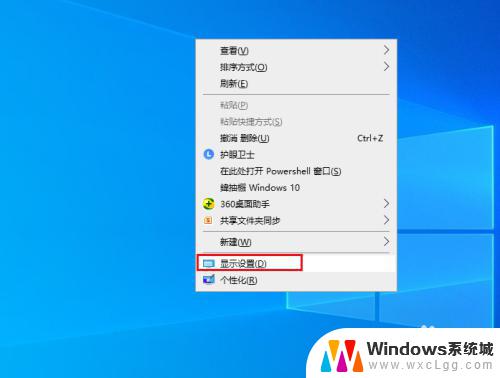 win10显示颜色不正常 如何解决Win10电脑屏幕颜色不正常的问题
win10显示颜色不正常 如何解决Win10电脑屏幕颜色不正常的问题2023-10-06
-
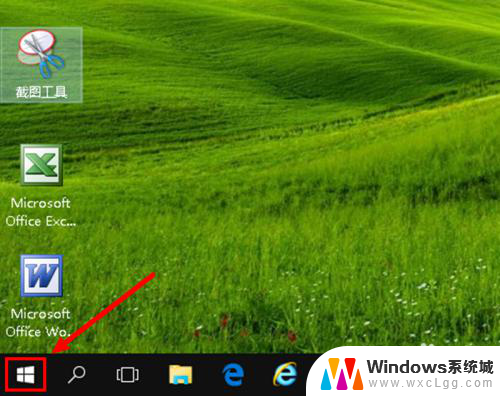 win10改任务栏颜色 WIN10任务栏颜色修改方法
win10改任务栏颜色 WIN10任务栏颜色修改方法2025-04-11
- 光标颜色怎么调 win10鼠标指针颜色怎么改
- 电脑屏幕色调 win10电脑屏幕色温如何调节
- win 10颜色怎么调 win10系统如何更改窗口颜色
- win10 屏幕校色 win10系统显示器颜色校准设置方法
- win10怎么更改子网掩码 Win10更改子网掩码步骤
- 声卡为啥没有声音 win10声卡驱动正常但无法播放声音怎么办
- win10 开机转圈圈 Win10开机一直转圈圈无法启动系统怎么办
- u盘做了系统盘以后怎么恢复 如何将win10系统U盘变回普通U盘
- 为什么机箱前面的耳机插孔没声音 Win10机箱前置耳机插孔无声音解决方法
- windows10桌面图标变白了怎么办 Win10桌面图标变成白色了怎么解决
win10系统教程推荐
- 1 win10需要重新激活怎么办 Windows10过期需要重新激活步骤
- 2 怎么把word图标放到桌面上 Win10如何将Microsoft Word添加到桌面
- 3 win10系统耳机没声音是什么原因 电脑耳机插入没有声音怎么办
- 4 win10怎么透明化任务栏 win10任务栏透明效果怎么调整
- 5 如何使用管理员身份运行cmd Win10管理员身份运行CMD命令提示符的方法
- 6 笔记本电脑连接2个显示器 Win10电脑如何分屏到两个显示器
- 7 window10怎么删除账户密码 Windows10删除管理员账户
- 8 window10下载游戏 笔记本怎么玩游戏
- 9 电脑扬声器不能调节音量大小 Win10系统音量调节功能无法使用
- 10 怎么去掉桌面上的图标 Windows10怎么删除桌面图标